PCゲームの実況動画や解説動画を作るためには、【キャプチャーソフト】が必須!!
実況動画を取るために様々なソフトを使用して来ましたが、個人的にBandicamが自分的にはおすすめで、実際ゲーム実況の世界でも定番のキャプチャーソフトといえばBandicamと言われるほどです。
ただ有料版・無料版の違いがありどちらを選べばいいか悩むと思います。
そこで今回は【録画ソフト Bandicam 無料版と有料版の違い】をご紹介します!!
ページコンテンツ
録画ソフト Bandicamの機能
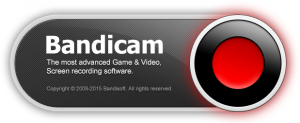
Bandicamは多機能且つシンプルなデスクトップキャプチャソフトになります。
「キャプチャーソフトといえばBandicamだろ!」
という人も多いほど実況界隈ではメジャーなソフトです。
機能
- PCの画面をそのまま高画質で録画可能
- ゲームプレイ動画をゲーム専用キャプチャー
- スマホやWEBカメラ等のキャプチャーの録画可能
- 連続静止画スクリーンショット機能搭載
- パソコン内蔵のコーデック使用可能
- Webカメラ映像リアルタイム合成
簡単な操作感でゲーム実況や動画投稿をしたい方におすすめのソフト!!
Bandicamの無料版と有料版の違い
実はBandicam無料版と有料版の2種類がございます。
| 動画への公式ロゴ | 挿入録画時間の制限 | |
| 無料版 | あり | 10分間 |
| 製品版(4,400円) | なし | なし |
といっても機能制限はほぼなく・・・
- 録画時間が最大10分までに制限
- 動画にBandicamのロゴが入る
の2点のみの制限が無料版に掛かるだけです。
無料版をそのまま使っても、お金を請求されることはありません。ずっと無料になります。
10分間制限の録画
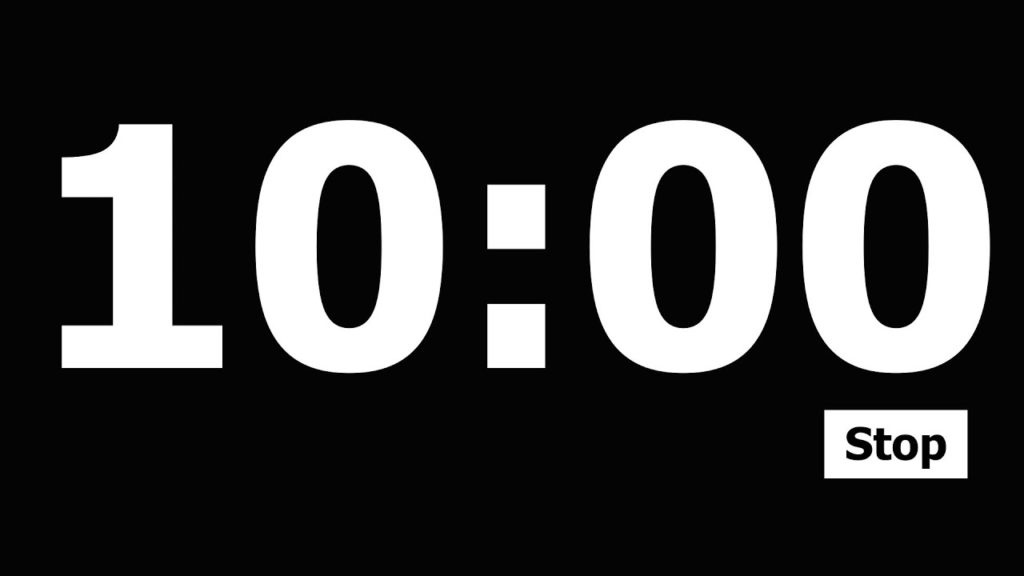
無料版は連続で録画可能時間は【10分間のみ】になります。
録画終了すればまた録画ボタンを押しなおせば再度10分間録画可能。
動画録画回数の制限とかは無いので短い10分動画を上げるのみであれば特に無料版でも問題なく使用できます。
無料版で長時間動画を作成する手順
10分動画を複数録画する
↓
編集ソフトで繋げる
↓
長時間ゲーム動画を作成!
上記の方法であれば無料版でも有料版と遜色ない動画を作成することも!!
デメリットも・・・
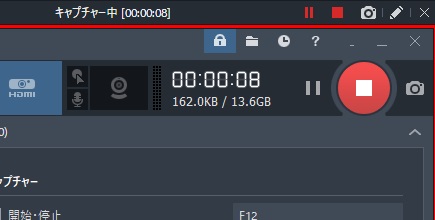
ただ自分は最初に無料版で利用していたんですが、ゲーム実況や解説動画などで動画を取ることに夢中になり【盛り上がっている場面や面白いシーンが10分間で自動的に録画が切れるので取れない】ことも多かったのがデメリットですね。
【長時間撮って面白いシーンを抜粋する】スタイルには向いていません。
短時間でスパッと録画して撮れ高を確保できる人は特に問題なく使用できます。
あと長時間動画作成だとファイルが嵩張りますし、
動画編集で動画の区切りを違和感なく編集するのが面倒でした。
Bandicamのロゴ
無料版にはどの動画にも【Bandicamのロゴ】が表示されます。

↑上記のようなロゴが動画上に表示されます
あくまで動画投稿は趣味という方であれば問題ないです。
「ただ本格的に動画投稿で生計立てたい!!」
という方であれば正直Bandicamのロゴが邪魔になると思います。
視聴者からしたら
「えっなんでBandicamって表示されてるの??」
「企業案件の動画なのかな??」
と思いますのでロゴを消したいのであれば有料版一択ですね。
有料版の値段
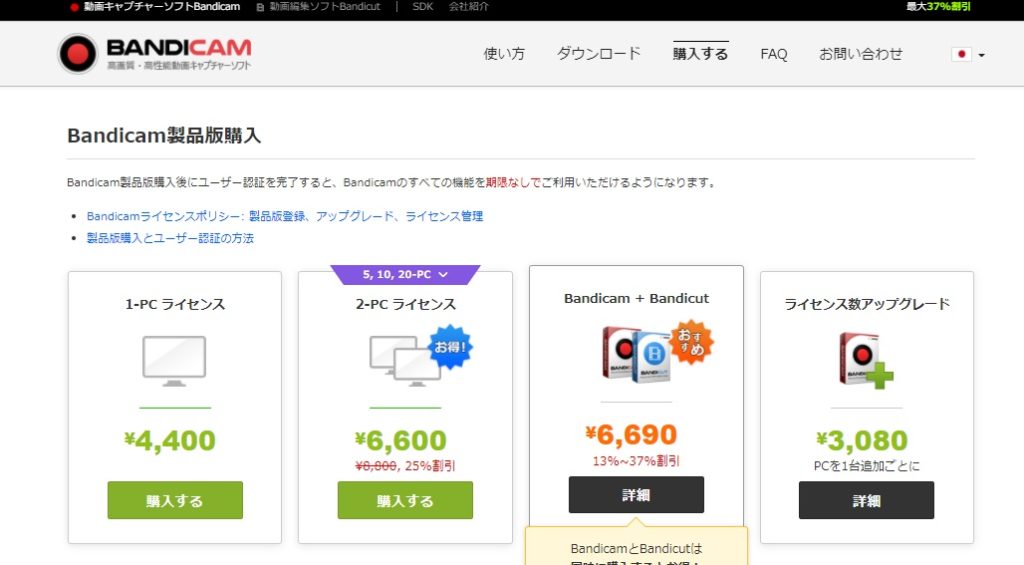
有料版は1ライセンス:4,320円で購入することができます。
1ライセンスで1つのPCに導入することができ
もし複数のPCで録画したいのであればライセンス数を増やすことで導入できます。
| 金額 | 割引% | |
| 1-PC ライセンス | 4400円 | 0% |
| 2-PC ライセンス | 6600円 | 25% |
| 5-PC ライセンス | 15400円 | 30% |
| 10-PC ライセンス | 28600円 | 35% |
ライセンス同時購入する場合は個数に応じて割引になります。
- 2ライセンス購入なら2160円
- 5ライセンス購入なら6600円
安くなるので自分の利用状況によって選ぶのがベストですね!
有料版は必ずしも必須ではないのでさきほど説明した機能制限を許容できるのであれば無料版、時間の短縮や本格的に動画投稿をしたいのであれば有料版を選べばいいのではないかと!!
昨今は月額更新のソフトが増えてきてますし
その中でもBandicamは最初だけ支払えばあとは無料なので追加コストがかからないのが魅力!!
まとめ
今回は【【録画ソフト Bandicam】無料版と有料版の違いは?? 録画やロゴの制限あり??】でした。
今回の記事の要点としては・・・
■機能制限はあるがほぼ機能利用可能
■有料版は複数ライセンス購入で割引
■普段利用なら無料版・本格利用なら有料版
まずは無料版を使ってみて気に入ったら製品版の購入をしてみるのもあり!
またBandicamの細かい設定や使い方に関してはこのサイトで説明していますので参考にしてみてください!!
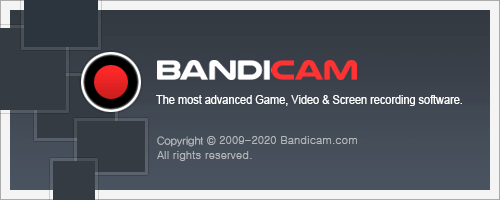





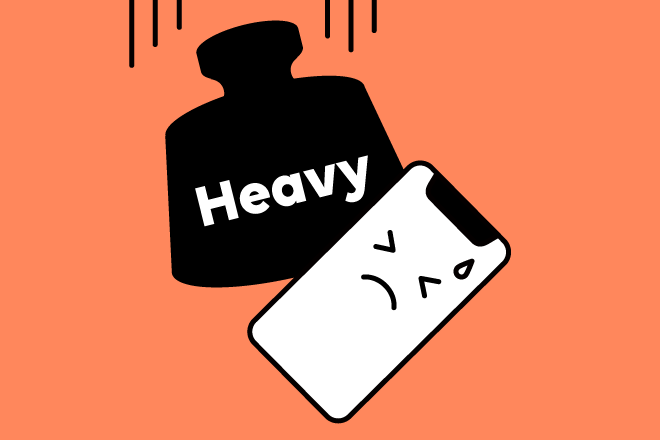


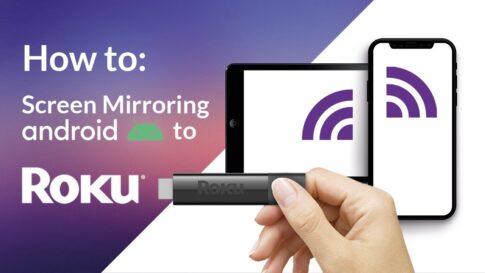





コメントを残す